Khởi động Wi-Fi Connection Assistant
Khởi động Wi-Fi Connection Assistant như hình sau.
- Trong Windows 10, chọn Bắt đầu(Start) > (Tất cả ứng dụng(All apps) > ) > Canon Utilities > Wi-Fi Connection Assistant.
- Trong Windows 8.1 hoặc Windows 8, chọn Wi-Fi Connection Assistant trên màn hình Bắt đầu(Start) để khởi động Wi-Fi Connection Assistant. Nếu Wi-Fi Connection Assistant không hiển thị trên màn hình Bắt đầu(Start), chọn nút Tìm kiếm(Search) và tìm kiếm "Wi-Fi Connection Assistant".
- Trong Windows 7 hoặc Windows Vista, nhấp vào Bắt đầu(Start) và chọn Tất cả các chương trình(All Programs), Canon Utilities, Wi-Fi Connection Assistant, rồi Wi-Fi Connection Assistant.
Khi khởi động Wi-Fi Connection Assistant, thông báo sẽ xuất hiện. Kiểm tra thông báo và chọn Có(Yes). Màn hình bên dưới xuất hiện.
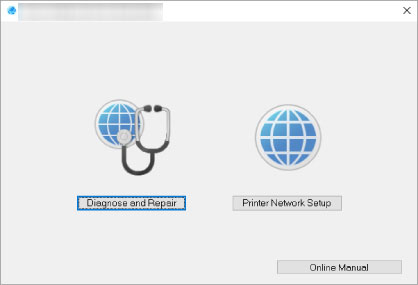
Chọn Chẩn đoán và sửa chữa(Diagnose and Repair) hoặc Thiết lập mạng máy in(Printer Network Setup) trên màn hình hiển thị.
-
Nếu bạn chọn Chẩn đoán và sửa chữa(Diagnose and Repair):
-
Nếu bạn chọn Thiết lập mạng máy in(Printer Network Setup):

